פרסומת
מה אתה עושה כשיצרת תוכנת Windows חדשה - הכל מ- כלי אבחון פשוט 13 כלי אבחון של Windows לבדיקת תקינות המחשבהשתמש בכלי אבחון מחשב אלה כדי להפעיל בדיקת בריאות למחשב ולתקן בעיות. חלקם תומכים באבחון Windows 10, באופן ספציפי. קרא עוד ל א משחק וידאו מחשב מורכב 5 תוכנות לפיתוח משחקים בחינם להכנת משחקים משלךתוכנת פיתוח משחקים בחינם היא דרך נהדרת להתחיל ליצור משחקי וידאו. ריכזנו עבורכם את תוכנת המשחק הטובה ביותר בשוק. קרא עוד - ואתה רוצה לשתף אותו עם העולם? ובכן, תוכלו לדחוס את הקבצים לקובץ ZIP יחיד ולהפיץ אותו.
או שאתה יכול להיות מפואר וליצור במקום זאת EXE EXE מתקין.
אנו נעסוק בשלוש שיטות שונות בפוסט זה: חבילה לחילוץ עצמי, מתקין פשוט המשתמש ב- IExpress המובנה ומתקין מתקדם המשתמש בהגדרת Inno הניתנת להתאמה אישית.
שיטה מהירה: שימוש ב- 7-Zip
כנראה שאתה כבר משתמש ב- 7-Zip עבור חילוץ כל מיני קבצי ארכיון כיצד לחלץ קבצים מ- ZIP, RAR, 7z וארכיונים נפוצים אחריםהאם אי פעם התמודדת עם קובץ .rar ותהית כיצד לפתוח אותו? למרבה המזל, ניהול קבצי ZIP וארכיונים דחוסים אחרים הוא פשוט עם הכלים הנכונים. הנה מה שאתה צריך לדעת. קרא עוד
, ואתה בטח כבר יודע ש 7-Zip יכול ליצור קבצי ארכיון, אך האם ידעת שאתה יכול להשתמש בו גם כדי ליצור קובץ EXE שמתנהג כמו מתקין?זה נקרא ארכיון SFX ("חילוץ עצמי") ועובד על ידי דחיסת כל קבצי הקצה שלך יחד, ואז הטמעת קובץ EXE מיוחד בארכיון שיודע לחלץ הכל. במילים אחרות, הנמען יכול לחלץ את ארכיון SFX (שמופיע כקובץ EXE עצמו), גם אם אין לו את התוכנה המתאימה, דבר שיכול לקרות בפורמטים כמו 7Z, RAR, TAR ו- ZIP.
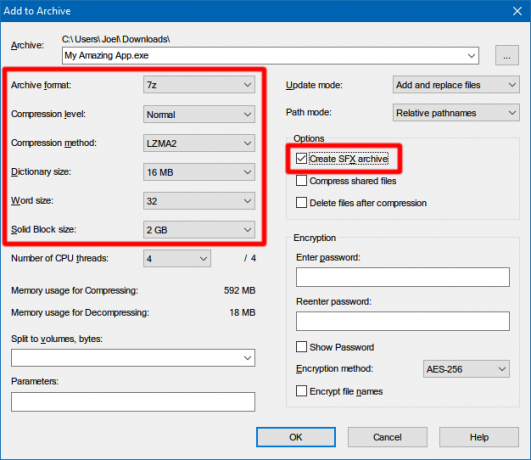
כיצד ליצור ארכיון SFX משלך באמצעות 7-Zip:
- הכן את כל הקבצים והספריות שלך בספרייה ראשית אחת ותן לתיקיה את כל מה שתרצה.
- לחץ באמצעות לחצן העכבר הימני על הספריה ובחר 7-Zip> הוסף לארכיון ...
- תחת אפשרויות, אפשר צור ארכיון SFX ובחר את ההגדרות הבאות ...
> פורמט ארכיון: 7z
> רמת דחיסה: רגיל
> שיטת דחיסה: LZMA2
> גודל מילון: 16 מגה בייט
> גודל מילה: 32
> גודל בלוק מוצק: 2 GB - לחץ על בסדר. בוצע!
שים לב שארכיוני SFX אינם קבצי התקנה אמיתיים. הם לא מכניסים את הקבצים שחולצו לספריית יעד ייעודית. הם לא משנים את רישום Windows. הם לא יוצרים יומני התקנה והם אינם מופיעים כ"תוכנה מותקנת "באפליקציית הסרת ההתקנה. הם פשוטו כמשמעו קבצי ארכיון לבושים כקבצי EXE.
הורד — 7-מיקוד (חינם)
שיטה קלה: באמצעות IExpress
IExpress הוא כלי שמגיע יחד עם גרסאות Windows החל מ- Windows XP ומעלה. כלי השירות מגיע עם ממשק גרפי מקדימה (המכונה אשף IExpress), אך באפשרותך גם ליצור קבצי מתקין באמצעות קבצי SED (Manual Extraction Directive). אנו ממליצים על האשף.
כמו 7-Zip לעיל, שיטה זו יוצרת ארכיב לחילוץ עצמי אך עם שני הבדלים עיקריים: האחד, משתמש הקצה ימשיך באמצעות אשף התקנה מרובה עמודים, ושניים, משתמש הקצה יכול לציין את ספריית היעד שאליה הכלי יחלץ את קבצים.
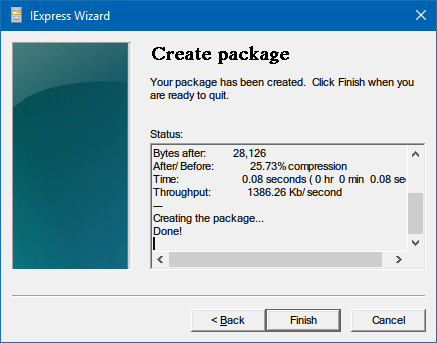
כיצד ליצור EXE מתקין משלך באמצעות IExpress:
- פתח את שורת ההפעלה (מקש Windows + R) וסוג iexpress.exe כדי להפעיל את אשף IExpress.
- בחר צור קובץ חדש להנחיה לחילוץ עצמי ולחץ הבא.
- בחר חלץ קבצים בלבד ולחץ הבא.
- עבור כותרת החבילה, שם האפליקציה שלך הוא בחירה בטוחה.
- לקבלת בקשת האישור, בחר אין בקשה או משתמש מהיר עם. זה לא משנה בשום מקרה. למען משתמש הקצה, כולל אחד הוא תמיד בחירה בטוחה.
- להסכם הרישיון, הצגת רישיון אם אתה רוצה שמשתמש הקצה יסכים להסכם רישיון למשתמש קצה (EULA). אם לא, זה בסדר לבחור אל תציג רישיון.
- הוסף את כל הקבצים שאתה רוצה לראות מותקנים על ידי לחיצה על הוסף, גלישה למקום בו נמצאים הקבצים ובחירת כולם.
- המשך באשף IExpress ובחר באפשרויות המועדפות עליך עבור הצג חלון ו הודעה מוגמרת הנחיות.
- עבור שם החבילה, לחץ על דפדף, נווט למקום בו תרצה שהמתקין EXE ייווצר ויתן לו שם. זהו קובץ EXE שאתה הולך להפיץ למשתמשי קצה. לחץ על הבא.
- לבסוף, בחר שמור קובץ הוראה לחילוץ עצמי (SED) אם ברצונך ליצור מתקין שהשתנה בהמשך, למשל מתי תיקנת את התוכנה וצריך מתקין מעודכן. אם תבחר אל תחסוך, אז תצטרך לעבור את כל התהליך מאפס.
- על צור חבילה לחץ על הדף הבא. חכה. בוצע!
שים לב של- IExpress יש כמה מוזרויות ובעיות. זה לא מאפשר הכללה של ספריות ריקות. אם להתקנה שלך יש ספריות משנה, ספריות המשנה לא ייכללו. אם יש לך מספר קבצים עם אותו שם, אפילו בתוך ספריות נפרדות, יצירת ההתקנה תיכשל.
בגלל מוזרויות אלה, אנו ממליצים להשתמש במקום זאת בשיטה שלהלן.
שיטה מומלצת: שימוש ב- Inno Setup
Inno Setup הוא שירות קוד פתוח - - מהי תוכנת קוד פתוח? [MakeUseOf מסביר]"קוד פתוח" הוא מונח שנזרק הרבה בימינו. אולי אתה יודע שדברים מסוימים הם קוד פתוח, כמו לינוקס ואנדרואיד, אבל אתה יודע מה זה כרוך? מה פתוח ... קרא עוד זה נמצא בפיתוח פעיל מאז 1997. הוא נוצר בחלקו כתגובה לסאב-התקן באותה תקופה InstallShield Express. מאז הוא הפך ליוצר המתקין שבחר עבור מי שלא אכפת לו לחקור אפשרויות קנייניות.
התיקו הגדול ביותר הוא הגמישות שלו. Inno Setup משתמש בקבצי סקריפט עם סיומת ISS ("Inno Setup Script") כדי להתאים אישית היבטים שונים של המתקין: אילו קבצים משולבים, היכן שההתקנה מתרחשת, האם ליצור קיצורי דרך, וכו ' קבצי ISS משתמשים בפורמט דומה לקבצי INI וניתן ליצור אותם באמצעות אשף ההתקנה של Inno.
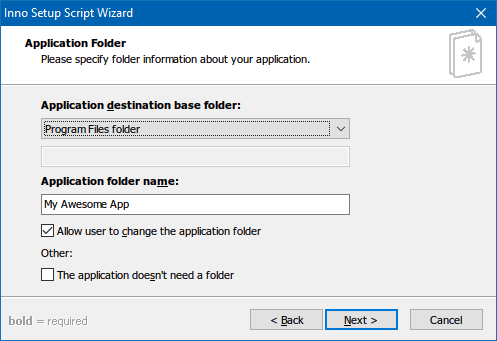
כיצד ליצור מתקין משלך באמצעות Inno Setup:
- הפעל את אפליקציית המהדר של Inno.
- בשורת הפתיחה בחר צור קובץ סקריפט חדש באמצעות אשף הסקריפט.
- הזן את שם היישום ואת גרסת היישום שלך. לחלופין, באפשרותך לכלול גם מפרסם יישומים ופרטי אתרי יישומים. לחץ על הבא.
- בחר את תיקיית בסיס יעדשברירת המחדל לקבצי התוכנית. הזן א שם תיקיית היישום, שהוא שם המדריך הראשי אליו יועברו קבצי ההתקנה. לחץ על הבא.
- ל קובץ הפעלה ראשי של היישום, דפדף ובחר בקובץ EXE הראשי שישיק את האפליקציה שלך. אם אינך מתקין אפליקציה, הפעל לאפליקציה אין קובץ הפעלה ראשי. לאחר מכן הוסף קבצים ותיקיות להתקנה שלך באמצעות הוסף קבצים… ו הוסף תיקיות ... כפתורים. לחץ על הבא.
- בדף קיצורי דרך ליישום, השאר את ברירת המחדל או שנה אותם כך שיתאימו להעדפותיך. כולם מסבירים את עצמם. לחץ על הבא.
- בדף תיעוד יישומים, אתה יכול להצביע על עד שלושה קבצי TXT שיוצגו לאורך כל תהליך ההתקנה של משתמש הקצה. בדרך כלל אלה יהיו LICENSE.TXT, INSTALL.TXT ו- README.TXT, אך הם יכולים להיות כל מה שתרצו. לחץ על הבא.
- בדף שפות הגדרה, שמור אנגלית אך אל תהסס להוסיף כמה שפות אחרות שאתה רוצה. לחץ על הבא.
- בדף הגדרות המהדר, באפשרותך להתאים אישית את קובץ EXE המתקין:
> תיקיית פלט מהדר מותאם אישית הוא המקום בו יוצב קובץ EXE המתקין שהתקבל.
> שם קובץ בסיס פלט מהדר זה מה שיקרא קובץ EXE. הגדרת ברירת המחדל היא setup.exe.
> קובץ סמל התקנה בהתאמה אישית הוא הסמל שישמש לקובץ EXE המתקין. זה חייב להיות קובץ ICO, שאתה יכול להוריד או להמיר מ- PNG כיצד להתאים אישית כל אייקון ב- Windows 10להלן כיצד לשנות סמלים ב- Windows 10, כולל קיצורי דרך לתוכניות, תיקיות, סוגי קבצים ועוד. קרא עוד . - סיסמת הגדרה יגן על משתמשים לא מורשים להשתמש בהתקנה שלך. השאר אותו ריק כדי להשבית תכונה זו.
- לחץ על סיים. כשתתבקש לחבר את הסקריפט החדש, לחץ על כן. כשתתבקש לשמור את הסקריפט, בחר לא אם זהו קובץ מתקין חד פעמי או בחר כן אם אתה מתכנן לשנות או לעדכן אותו מאוחר יותר. בוצע!
הורד — Inno Setup (חינם)
איזו שיטה מתאימה לך?
אם התוכנה שלך מאוד פשוטה או אם אתה רק מתפץ למספר מוגבל של אנשים, עבור לשיטת 7-Zip. זה קל, מהיר ודורש כמעט שום מומחיות טכנית.
אם התוכנה שלך מעט פשוטה ואתה רוצה להציג אשף התקנה אמיתי עבור משתמשי הקצה שלך, עבור לשיטת IExpress.
אם התוכנה שלך מורכבת ויש לך ניסיון טכני רב תחת החגורה שלך, עבור לשיטת Inno Setup. זה הגמיש ביותר, החזק ביותר ואינו סובל מהנושאים שמטרידים את IExpress.
באיזו שיטה תשתמשו? האם יש עוד שיטות שפספסנו? ספר לנו בתגובות למטה!
קרדיט תמונה: sdecoret, DaGa5 דרך Shutterstock.com
ג'ואל לי הוא בעל תואר B.S. במדעי המחשב ומעל שש שנות ניסיון בכתיבה מקצועית. הוא העורך הראשי של MakeUseOf.